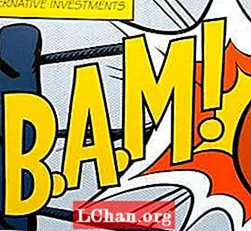Vsebina
- Del 1. Kako odpreti nadzorno ploščo v sistemu Windows 10?
- Način 1: Odprite nadzorno ploščo v meniju Start
- 2. način: Odprite nadzorno ploščo v meniju za hitri dostop
- 3. način: Odprite nadzorno ploščo s pomočjo Run
- Način 4: Odprite nadzorno ploščo s pomočjo ukaznega poziva
- 5. način: Odprite nadzorno ploščo z bližnjico
- Del 2. Kako uporabljati nadzorno ploščo v sistemu Windows 10?
- Povzetek
Ko govorimo o operacijskem sistemu, je centralizirano konfiguracijsko območje prisotno v skoraj vseh operacijskih sistemih. Tako kot Windows ima funkcijo nadzorne plošče, kjer lahko spreminjate sistemske nastavitve. V zadnjih nekaj letih si Microsoft močno prizadeva, da bi nadzorno ploščo olajšal in pripravil. Če želite sodelovati z nadzorno ploščo sistema Windows, lahko računalnik z operacijskim sistemom Windows konfigurirate z enega mesta. Na nadzorni plošči boste našli nastavitve, kot so miška, tipkovnica, tiskalnik, omrežje, varnost in še veliko več. Pred kratkim nadgrajen na Windows 10, vendar ne vem kako odpreti nadzorno ploščo v operacijskem sistemu Windows 10? To objavo lahko spremljate do konca, če želite vedeti, kako dobiti nadzorno ploščo v sistemu Windows 10.
Del 1. Kako odpreti nadzorno ploščo v sistemu Windows 10?
Odpiranje nadzorne plošče v računalniku z operacijskim sistemom Windows 10 je precej zapleteno zaradi številnih sprememb uporabniškega vmesnika v sistemu Windows 10. Za laike nadzorne plošče ni enostavno odpreti tako kot v sistemu Windows 10. V tem delu bomo sestavili nekaj najboljših načinov za odpiranje nadzorne plošče v sistemu Windows 10. Torej, brez nadaljnjega odlašanja, nadaljujmo z najboljšimi načini za odpiranje nadzorne plošče.
Način 1: Odprite nadzorno ploščo v meniju Start
Začetni meni je v bistvu meni, od koder lahko neposredno odprete kateri koli program v nekaj posnetkih. Ali veste, ali lahko nadzorno ploščo odprete v meniju Start? Da, to lahko storite tako, da sledite spodnjim navodilom po korakih.
Korak 1: Najprej morate klikniti "Cortana Search bar", da se odpre vrstica za iskanje. Preprosto vtipkajte nadzorno ploščo v iskalno vrstico in pritisnite na "Nadzorna plošča", da se odpre.
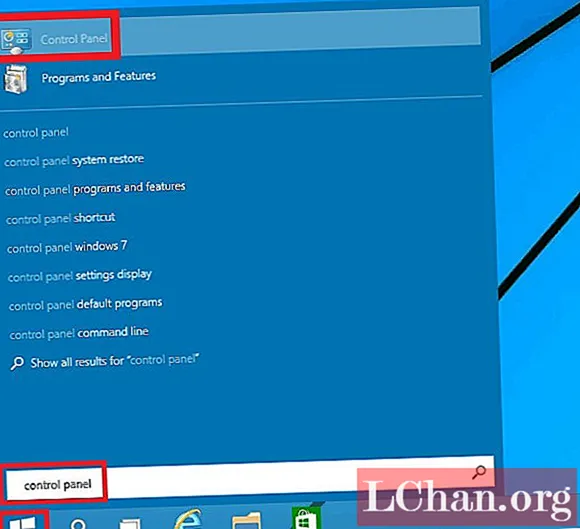
2. korak: Prikaže se vmesnik nadzorne plošče, izberite operacijo, ki jo želite izvesti.
2. način: Odprite nadzorno ploščo v meniju za hitri dostop
Meni za hitri dostop je nova integracija sistema Windows 10. Glavni namen menija za hitri dostop je prikazati najpogostejše in najbolj priljubljene možnosti sistema Windows.
Korak 1: V prvem koraku morate z desno miškino tipko klikniti gumb »Start« v spodnjem levem kotu zaslona, da odprete meni za hitri dostop. Meni za hitri dostop lahko odprete tudi tako, da hkrati pritisnete gumb Windows + X.
2. korak: Pojavi se pojavno okno menija za hitri dostop, kliknite "Nadzorna plošča", da odprete nadzorno ploščo.
3. način: Odprite nadzorno ploščo s pomočjo Run
Run je zelo priljubljen program v zgodovini sistema Windows. S programom Run lahko preprosto odprete kateri koli program tako, da v iskalno vrstico preprosto vnesete določen nabor besed.
Korak 1: Najprej odprite program Zaženi tako, da hkrati pritisnete tipko Windows + R. Program Zaženi lahko odprete tudi v začetnem meniju.
2. korak: Pojavilo se bo majhno pogovorno okno Run, vnesite nadzorno ploščo in besedilno polje in pritisnite gumb "Enter".
Način 4: Odprite nadzorno ploščo s pomočjo ukaznega poziva
Ukazni poziv je sekundarni način v sistemu Windows, ki uporabniku omogoča izvajanje ukazov za izvedbo določene operacije.
Korak 1: Sprva morate klikniti na gumb "Start" in odpreti "Command Prompt". Ukazni poziv lahko odprete tudi prek programa Zaženi.
2. korak: Prikaže se vmesnik ukaznega poziva, preprosto vnesite nadzorno ploščo in pritisnite gumb "Enter", da odprete nadzorno ploščo.
5. način: Odprite nadzorno ploščo z bližnjico
Korak 1: Z desno miškino tipko morate klikniti na namizju in pritisniti na gumb "Bližnjica" pod novim.
2. korak: Zdaj se bo pojavilo okno Ustvari bližnjico, na mestu vnesite naslednjo pot in pritisnite gumb Naprej: lupina raziskovalca: ControlPanelFolder
3. korak: Po tem vnesite bližnjico v ime nadzorne plošče in kliknite gumb "Finish".

Na namizju se prikaže bližnjica do nadzorne plošče. Dvokliknite nanj, da odprete nadzorno ploščo.
Del 2. Kako uporabljati nadzorno ploščo v sistemu Windows 10?
Nadzorno ploščo lahko uporabljate na različne načine. Uporabite jo lahko tako, da razvrstite možnosti in si ogledate ikono posameznih nastavitev. V načinu kategoriziranja boste našli številne kategorije različnih področij v sistemu Windows. Toda v velikem pogledu ikon boste na zaslonu videli vse možnosti posebej. V zgornjem desnem kotu zaslona nadzorne plošče lahko izberete katero koli možnost.
Včasih za konfiguriranje sistemskih nastavitev sistema Windows 10 potrebujete skrbniško geslo. Če želite spremeniti sistemske nastavitve, morate vnesti pravilno geslo. Kaj pa, če ne poznate gesla? No, v spletu boste našli orodje PassFab 4WinKey, ki je eno najboljših programov za Windows, ki uporabniku sistema Windows omogoča spreminjanje gesla. Spremenite lahko geslo, kot je Microsoftov račun, ponastavite ali zaobidete skrbniško geslo in še veliko več. V PassFabu 4WinKey je na voljo veliko zmogljivih funkcij. Poleg tega lahko to orodje brezplačno preizkusite v računalniku, naročnina premium pa je na voljo po dostopni ceni, torej ustreza vsakemu žepu.
Povzetek
Imate v mislih vprašanje "kje je nadzorna plošča v sistemu Windows 10?" No, v tej objavi smo vam ponudili najboljše načine, kako priti do nadzorne plošče v sistemu Windows 10? Ko pridete do nadzorne plošče, morate včasih vnesti geslo računa Windows, da uveljavite spremembe. PassFab 4WinKey se uporablja, ko takrat pozabite geslo. Uporabniku bo omogočil, da spremeni ali zaobide geslo za Windows.